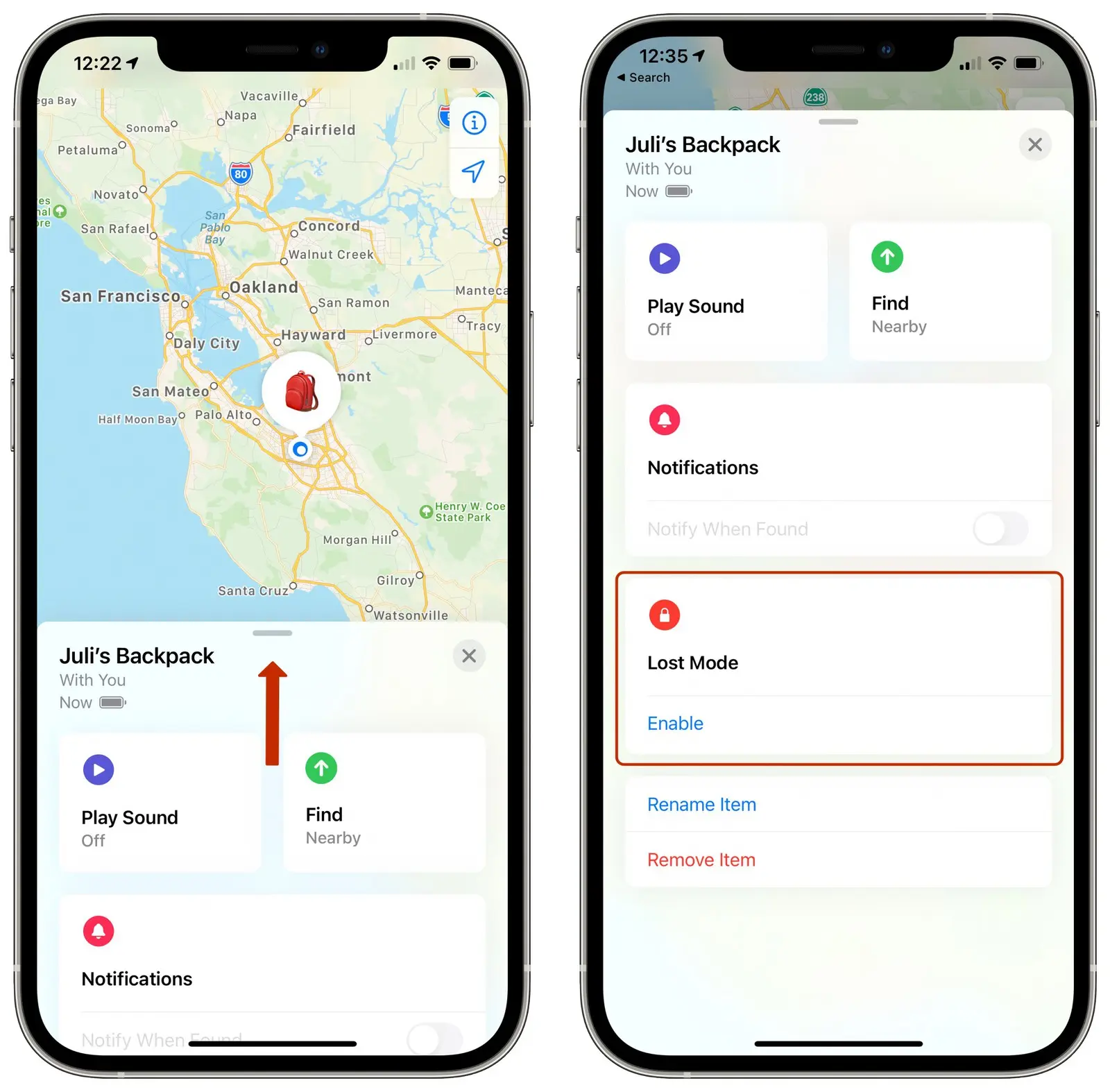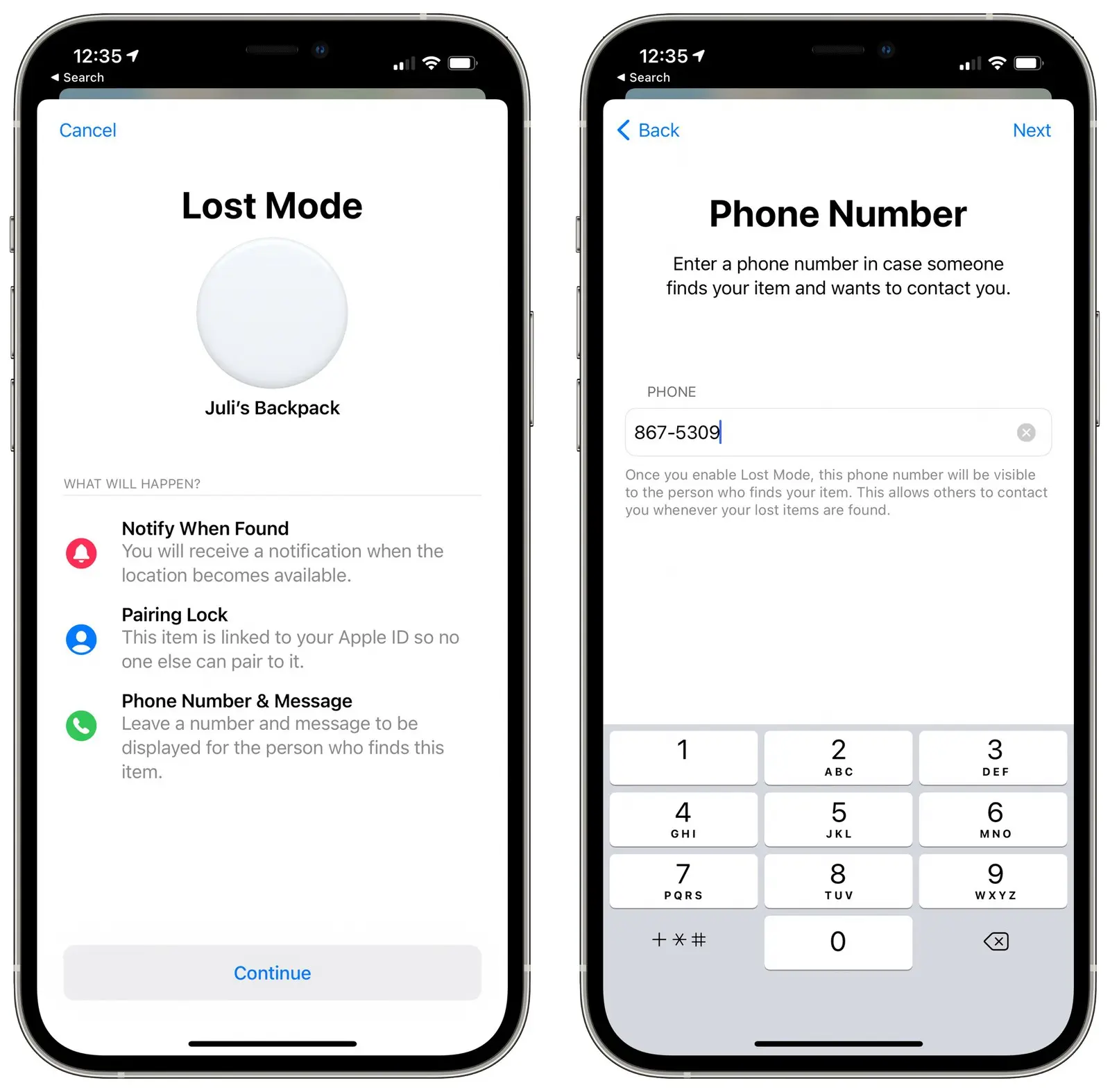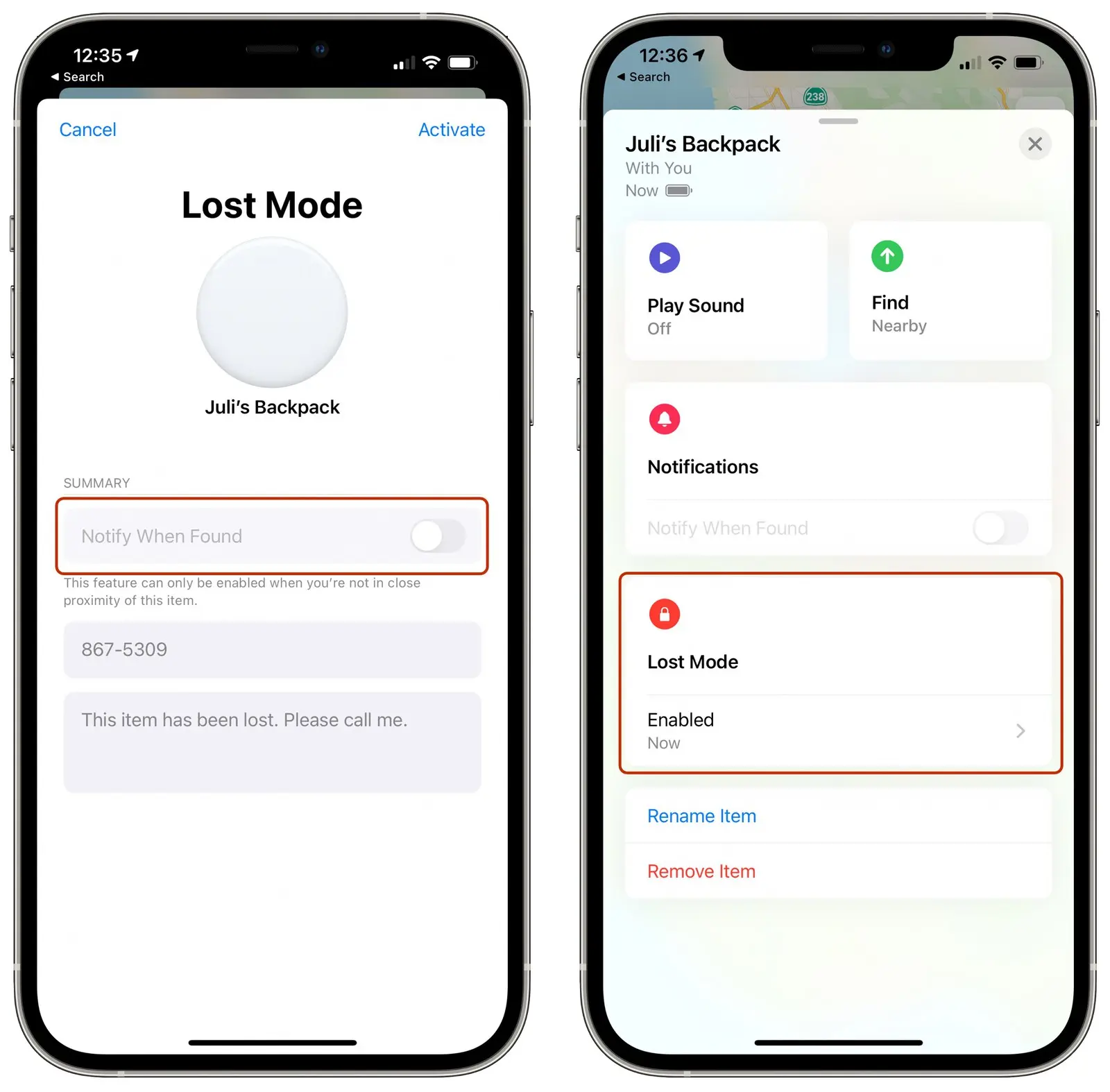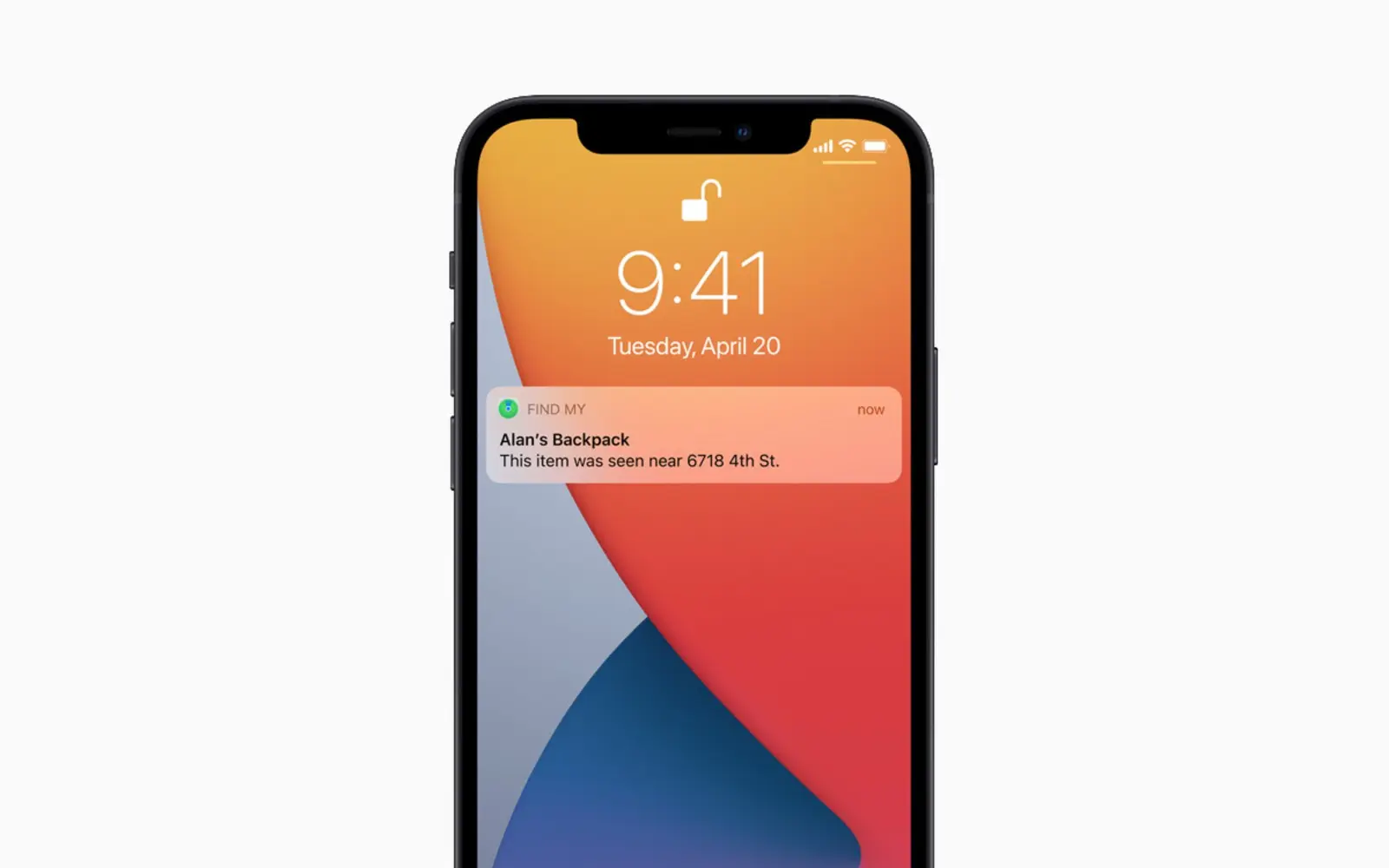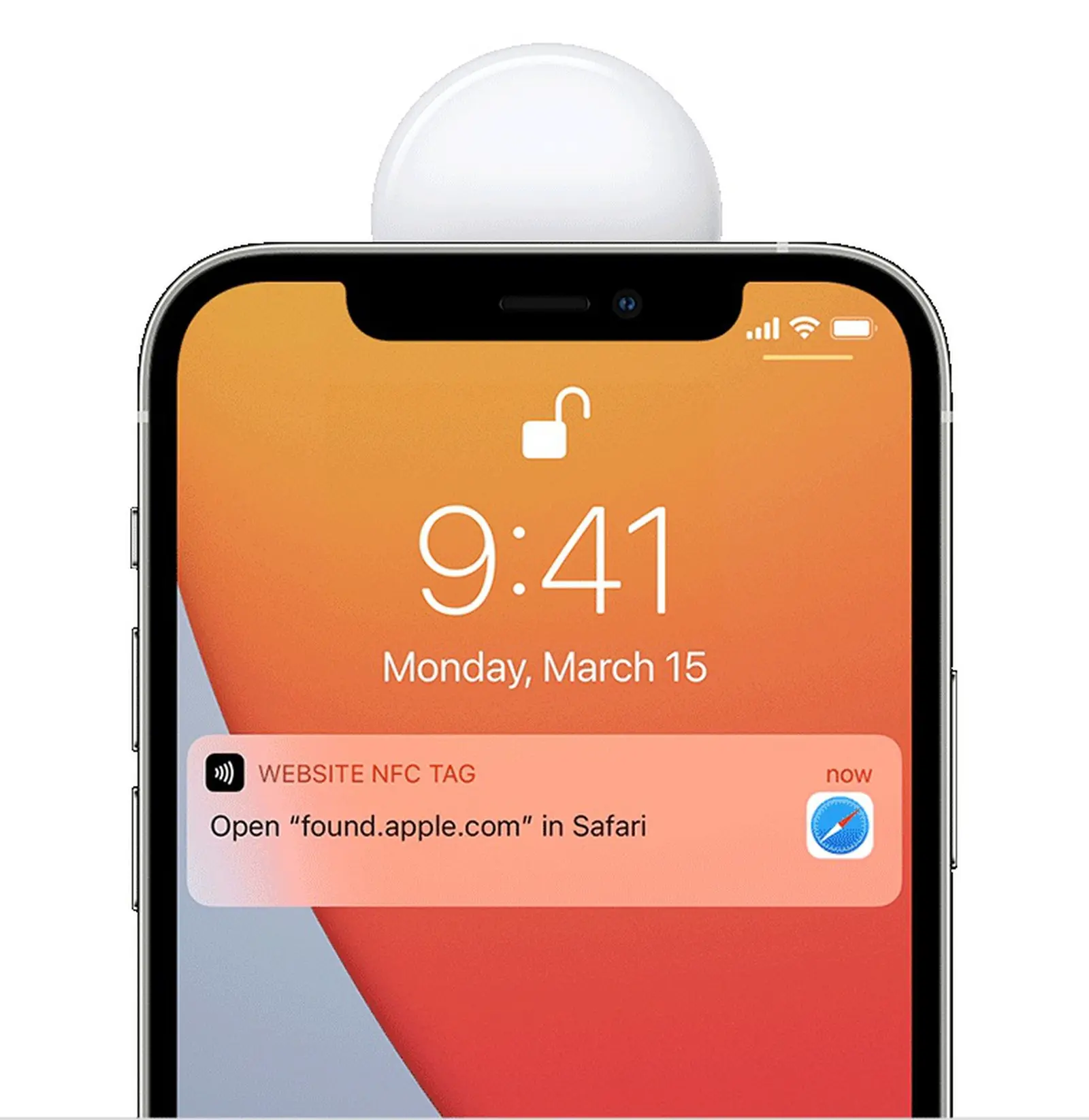Apple AirTag giúp người dùng có thể xác định vị trí và dễ dàng tìm lại đồ bị thất lạc. Thông qua chip Ultrawide Band U1, bạn có thể nhanh chóng biết được phương hướng cũng như vị trí chính xác của món đồ cần tìm. Hướng dẫn cụ thể như sau:
Hướng dẫn kết nối Apple AirTag với iPhone
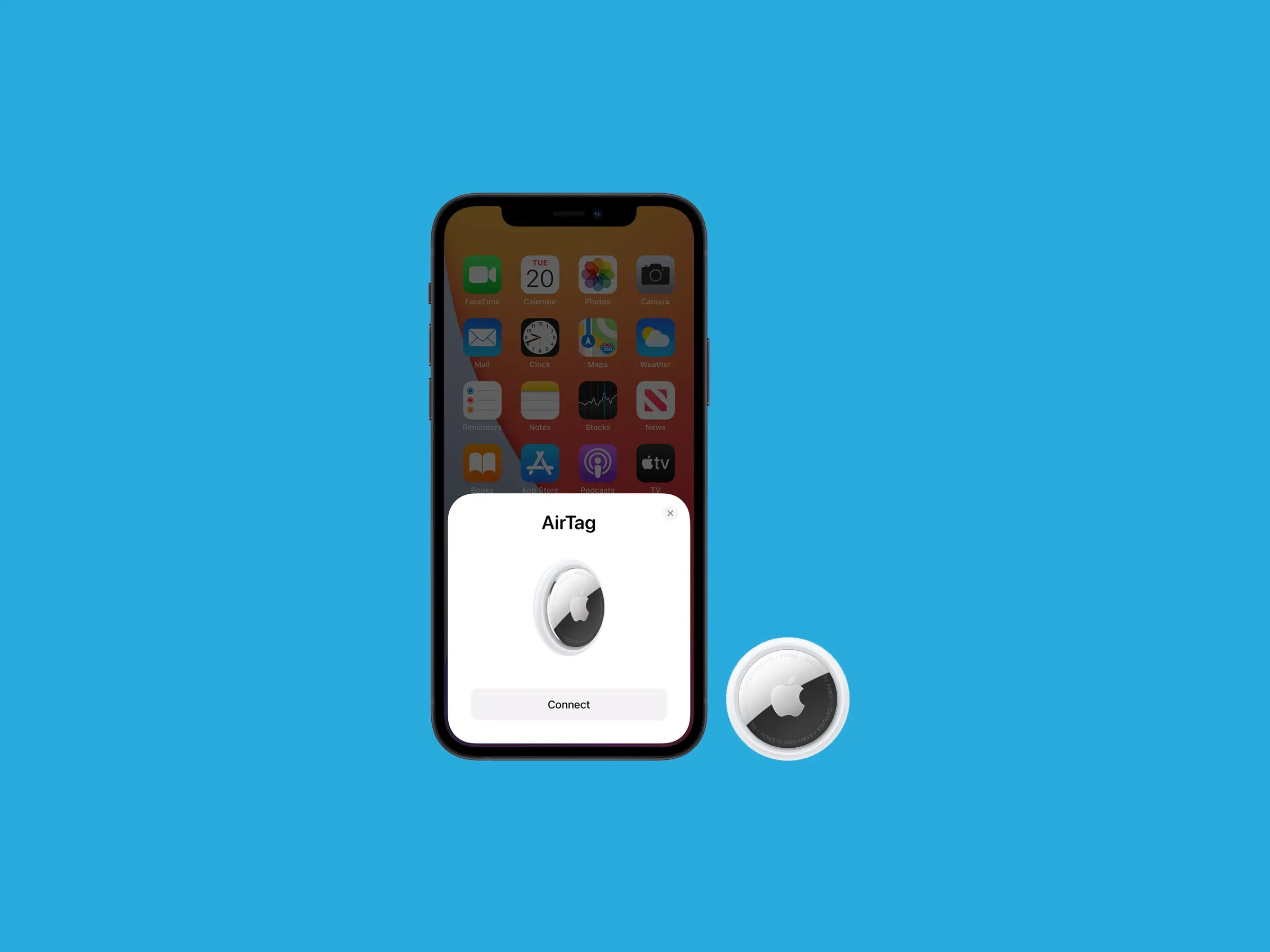
- Để AirTag lại gần iPhone muốn kết nối > Một cửa sổ pop-up hiện lên thông báo AirTag đang ở gần.
- Nhấn Connect để kết nối.
- Gắn AirTag vào món đồ muốn định vị ví dụ như balo hay chìa khoá.
Cách xác định vị trí Apple AirTag
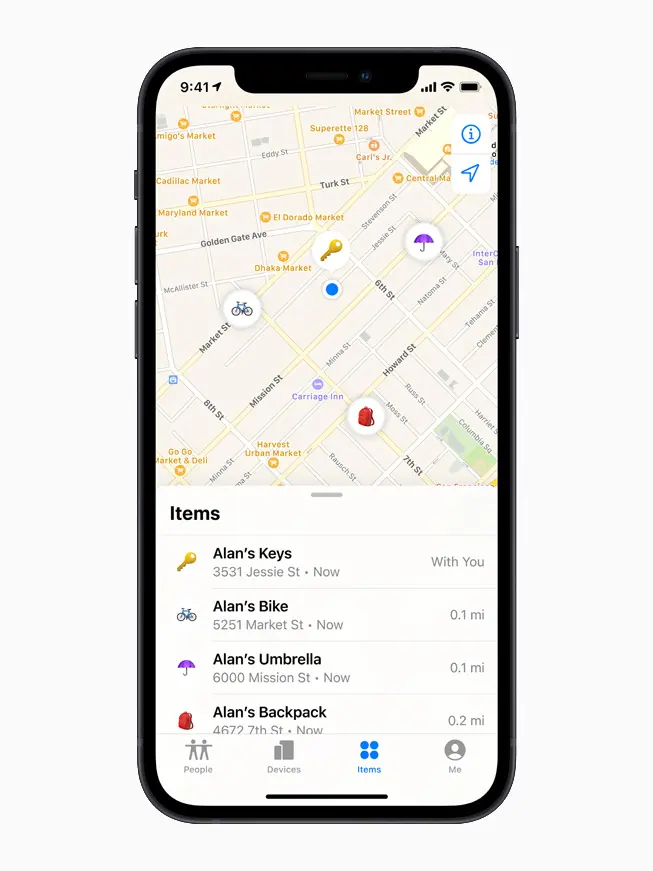
- Trên iPhone/iPad, vào ứng dụng Find My.
- Chọn AirTag trong danh sách thiết bị hiện ra:
- Thiết bị được tìm thấy sẽ hiển thị trên bản đồ.
- Nếu không thấy trên bản đồ sẽ hiển thị vị trí cuối cùng được định vị. Bật Notify When Found ở mục Notifications để nhận thông báo khi thiết bị được tìm thấy.
Tìm kiếm vị trí chính xác của đồ vật thông qua Apple AirTag
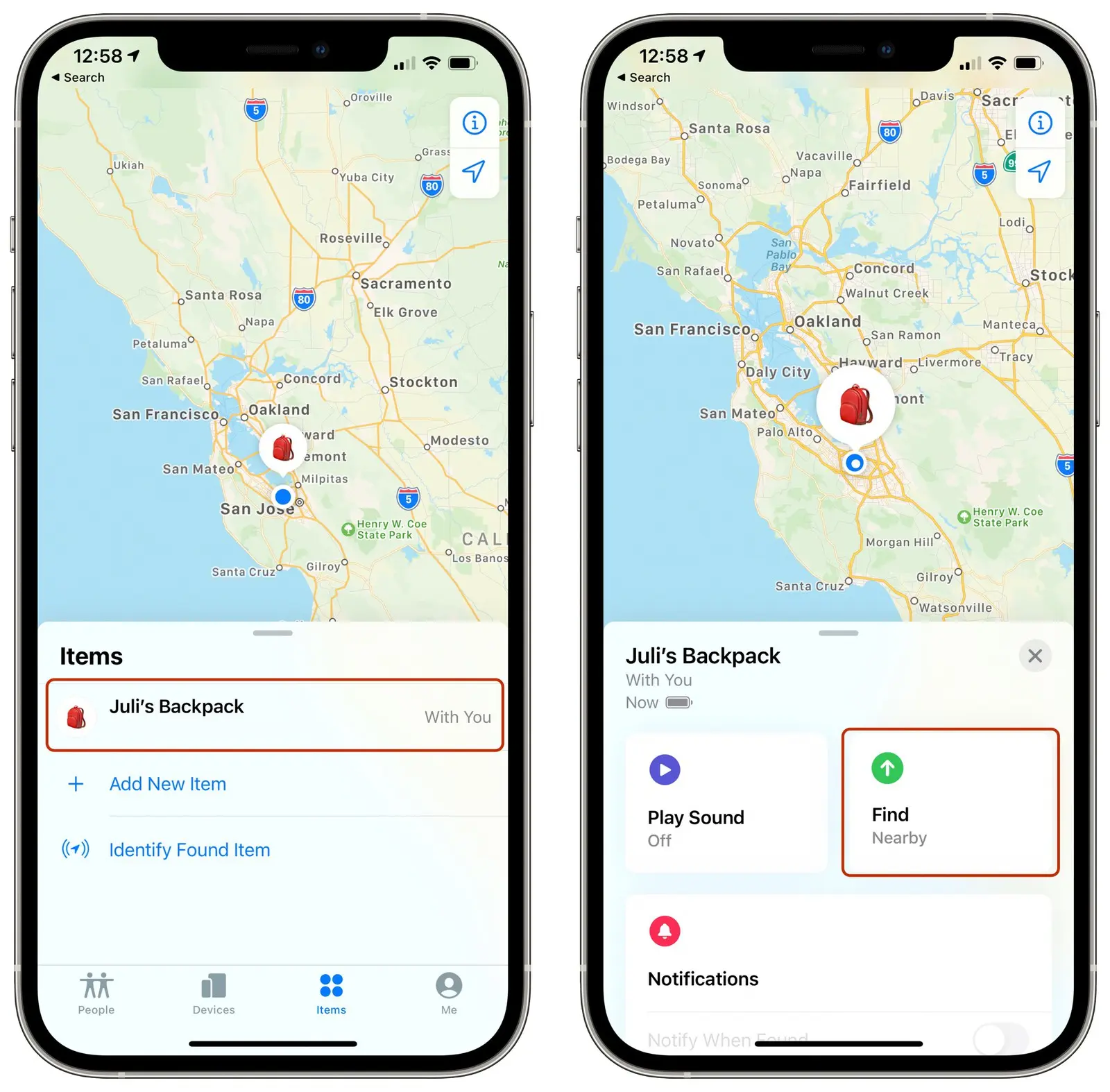
- Sau khi định vị được vị trí món đồ, để tìm kiếm chính xác bạn chọn thẻ Items ở thanh menu bên dưới.
- Chọn AirTag cần định vị > Find (phải hiển thị nearby mới có thể tìm kiếm chính xác).
- Di chuyển iPhone theo hướng mũi tên để đến vị trí món đồ cần tìm.
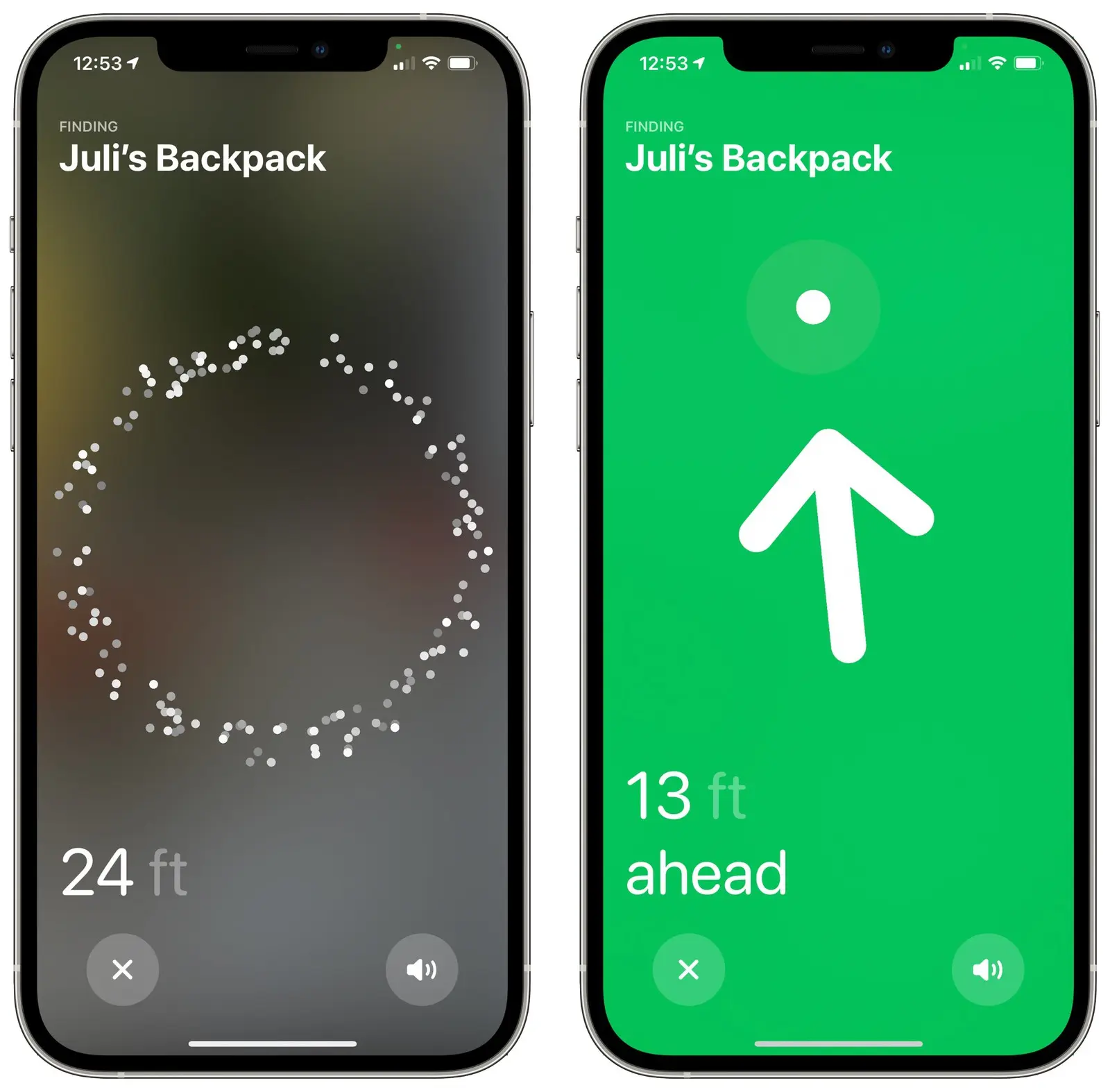
Ra lệnh cho AirTag phát ra âm thanh để tìm đồ dễ hơn
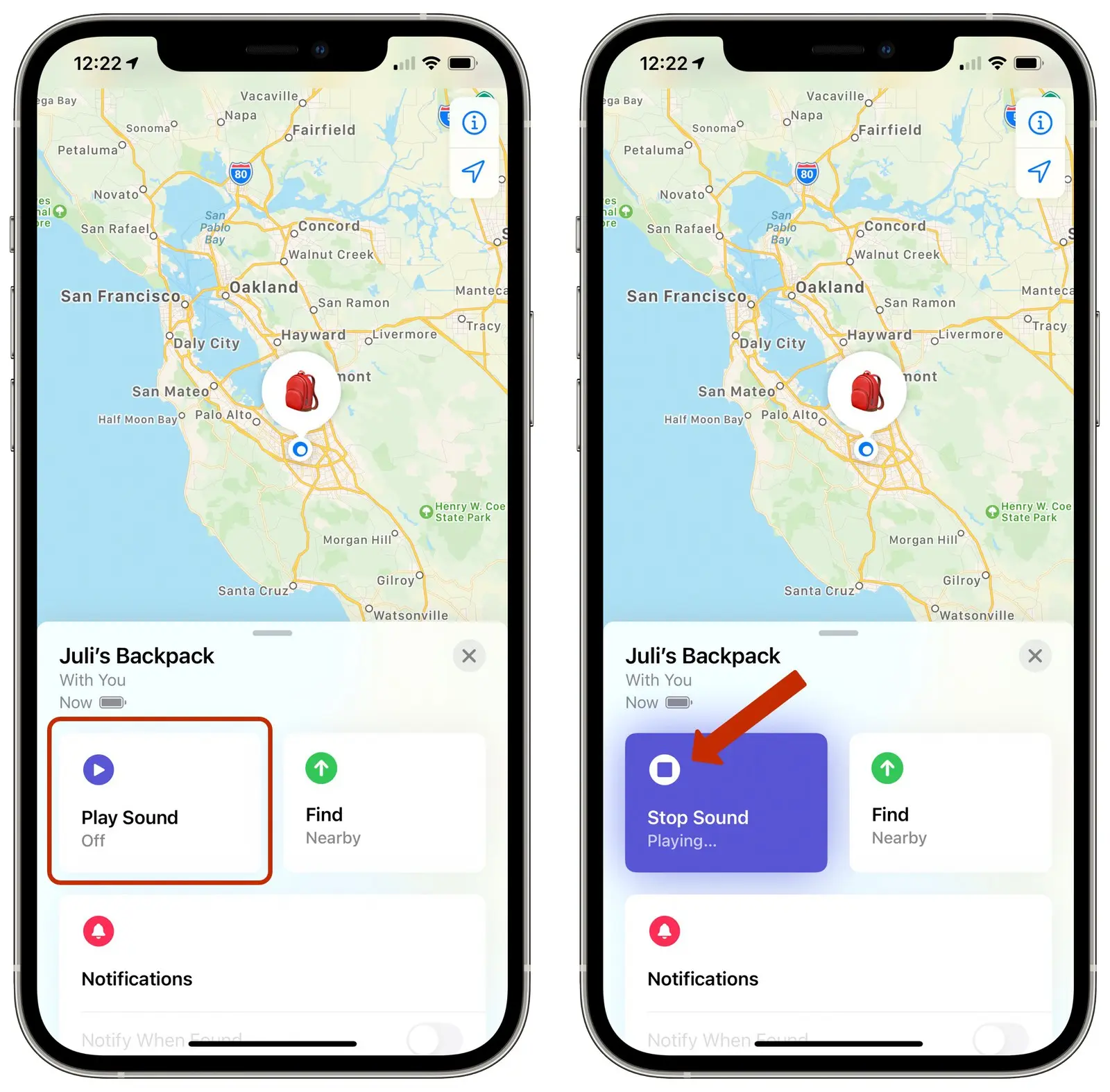
- Sau khi đến gần đồ vật mà vẫn không thể tìm thấy thì bạn có thể ra lệnh cho nó phát ra âm thanh để bạn dễ tìm hơn.
- Trong ứng dụng Find My > Items.
- Nhấn Play Sound để phát ra âm thanh.
- Nhấn Stop Sound để dừng âm thanh tìm kiếm.
Cách chuyển AirTag qua chế độ Lost Mode
Trong trường hợp xấu nhất không thể tìm thấy món đồ, bạn có thể chuyển qua chế độ Lost Mode cho AirTag bằng cách:
- Trên iPhone, mở app Find My > chọn Items.
- Chọn AirTag muốn bật Lost Mode.
- Vuốt thẻ lên trên và Enable trong mục Lost Mode > bấm Continue.
- Sau đó điền số điện thoại của bạn để nó hiện ra trong AirTag khi có người tìm thấy nó và kết nối lại. Mục đích là để họ liên hệ lại bạn để hoàn trả dễ hơn.
- Bấm kích hoạt mục Notify When Found để máy sẽ thông báo cho bạn biết ngay khi phát hiện hiện được vị trí của AirTag. Bạn cũng có thể để lại lời nhắn để khi có ai nhặt và kích hoạt AirTag thì sẽ thấy được lời nhắn và liên hệ lại bạn. Lưu ý là bạn chỉ có thể kích hoạt Notify When Found và ghi lời nhắn khi AirTag nằm ngoài vùng định vị của iPhone.
- Bấm Activate để hoàn tất.
Khi có ai nhặt được AirTag của bạn và để AirTag gần iPhone hoặc máy Android có NFC thì điện thoại của họ sẽ hiện ra một thông báo dẫn đến một website. Trong đó sẽ có ghi số điện thoại và lời nhắn mà bạn đã ghi ở trên. Đồng thời lúc này bạn cũng sẽ nhận được vị trí của điện thoại người đó thông qua Find My.